Ulepsz wyszukiwanie i dostęp do aplikacji w systemie Windows 11 dzięki wtyczkom PowerToys Run Plugins

PowerToys Run jest cennym narzędziem od dłuższego czasu. Oferuje interfejs inspirowany oknem dialogowym Run, zaprojektowany z bardziej przyjaznym dla użytkownika układem, pozwalającym użytkownikom wykonywać różne zadania, nie schodząc z klawiatury. Aplikacja jest już bogata w funkcje, umożliwiając wyszukiwanie w sieci, konwersje jednostek, dostosowywanie ustawień systemowych i wyszukiwanie plików. Jednak uwzględnienie obsługi zewnętrznych wtyczek znacznie zwiększa jej możliwości wykraczające poza podstawowe funkcje.
W ostatnich miesiącach pojawiła się cała gama nowych wtyczek — zarówno oficjalnych, jak i od zewnętrznych deweloperów — na które warto zwrócić uwagę.
Jedną wyróżniającą się cechą, którą doceniam, jest możliwość interakcji z WinGet bezpośrednio z paska Run, co oszczędza kłopotów z uruchamianiem terminala w celu zarządzania zainstalowanymi pakietami lub pozyskiwania nowego oprogramowania. Ponadto dostępna jest wtyczka do Scoop, niezawodnego narzędzia do zarządzania pakietami.
Odkryłem także inną praktyczną wtyczkę o nazwie BrowserSearch , która umożliwia mi ponowne odwiedzanie wcześniej przeglądanych witryn i stron bezpośrednio z terminala Run.
Ta wtyczka jest zgodna z popularnymi przeglądarkami, a także z tymi mniej znanymi, w tym Waterfox, dzięki czemu nie ma potrzeby otwierania poszczególnych przeglądarek i zgadywania, gdzie skończyłem.

Możesz również docenić wtyczkę Process Killer , jedną z moich ulubionych, która umożliwia zamykanie procesów bez konieczności uruchamiania Menedżera zadań w przypadku tak trywialnych zadań.
Co więcej, dostęp do ChatGPT można uzyskać bezpośrednio z paska Uruchom. Jednak wyniki są otwierane w nowej karcie przeglądarki, co pozwala na pominięcie typowych kroków uruchamiania przeglądarki i wpisywania zapytania wyszukiwania.
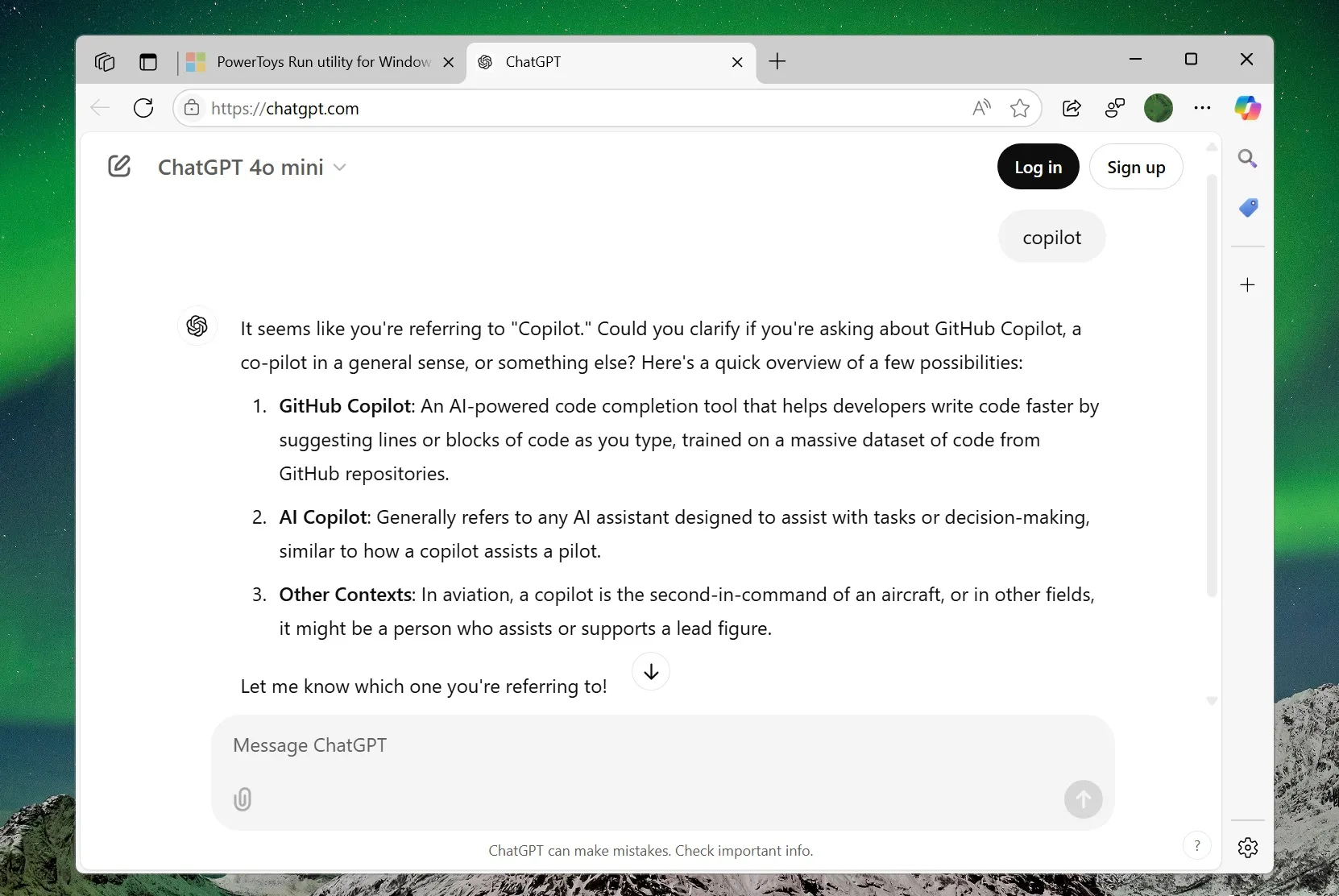
Chociaż może nie być to niezbędne, ta funkcja może być atrakcyjna dla niektórych użytkowników. Byłoby jeszcze lepiej, gdyby mogła działać bezpośrednio w pasku Run, rozszerzając go i dodając opcje przewijania.
Dostępne są również różne wtyczki innych firm. Na przykład wtyczka Spotify umożliwia wyszukiwanie i odtwarzanie muzyki, a wtyczka RDP umożliwia połączenie pulpitu zdalnego z komputerem.
Jak zainstalować i używać wtyczek w PowerToys Run
Ciekawi Cię, jak włączyć te wtyczki?
- Najpierw pobierz aplikację PowerToys ze sklepu Microsoft Store.
- Następnie pobierz najnowszą wersję pakietu na swój komputer, upewniając się, że wszystkie aktywne instancje PowerToys są zamknięte.
- Rozpakuj pliki archiwum do folderu Pobrane .
- Otwórz menu Start, wprowadź następującą ścieżkę i naciśnij Enter , aby przejść do folderu wtyczek:
%LOCALAPPDATA%\Microsoft\PowerToys\PowerToys Run\Plugins\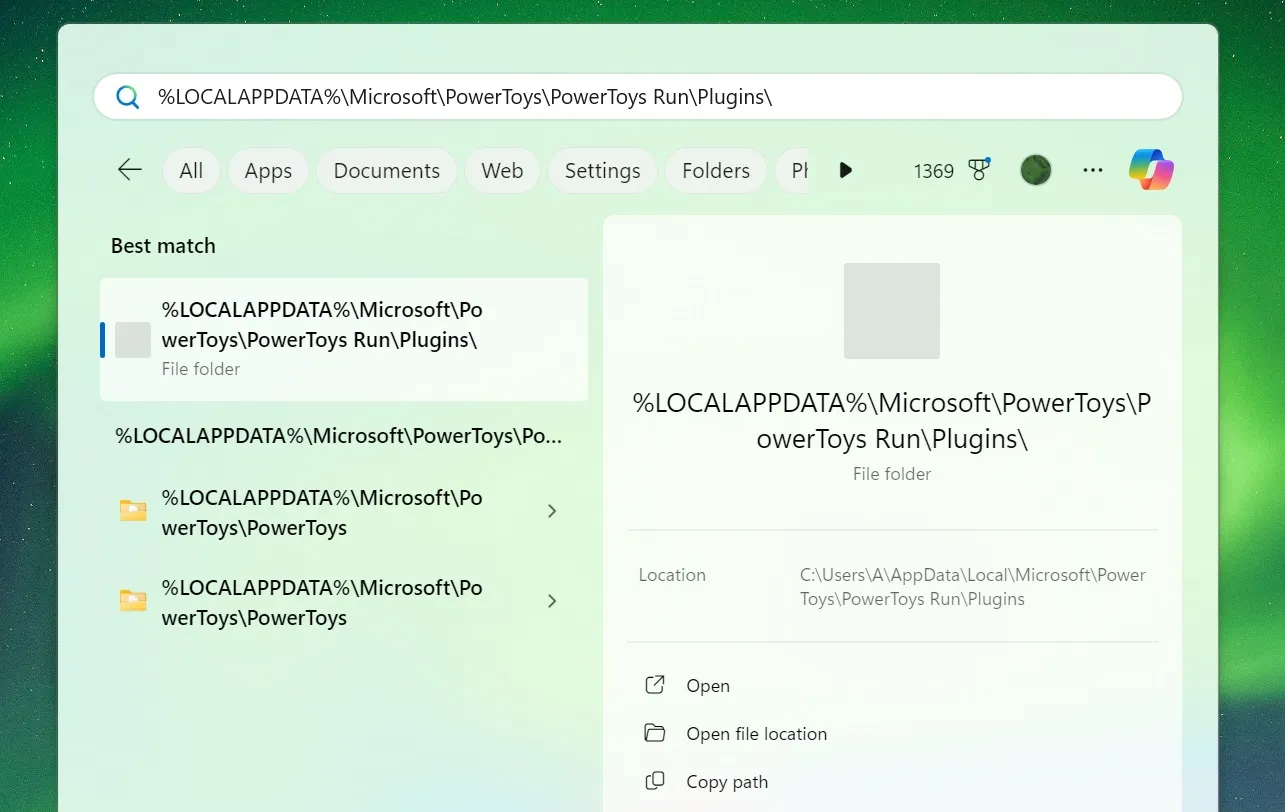
- Przenieś lub skopiuj wyodrębniony folder wtyczki do tej lokalizacji, a następnie zamknij wszystkie otwarte okna Eksploratora plików.
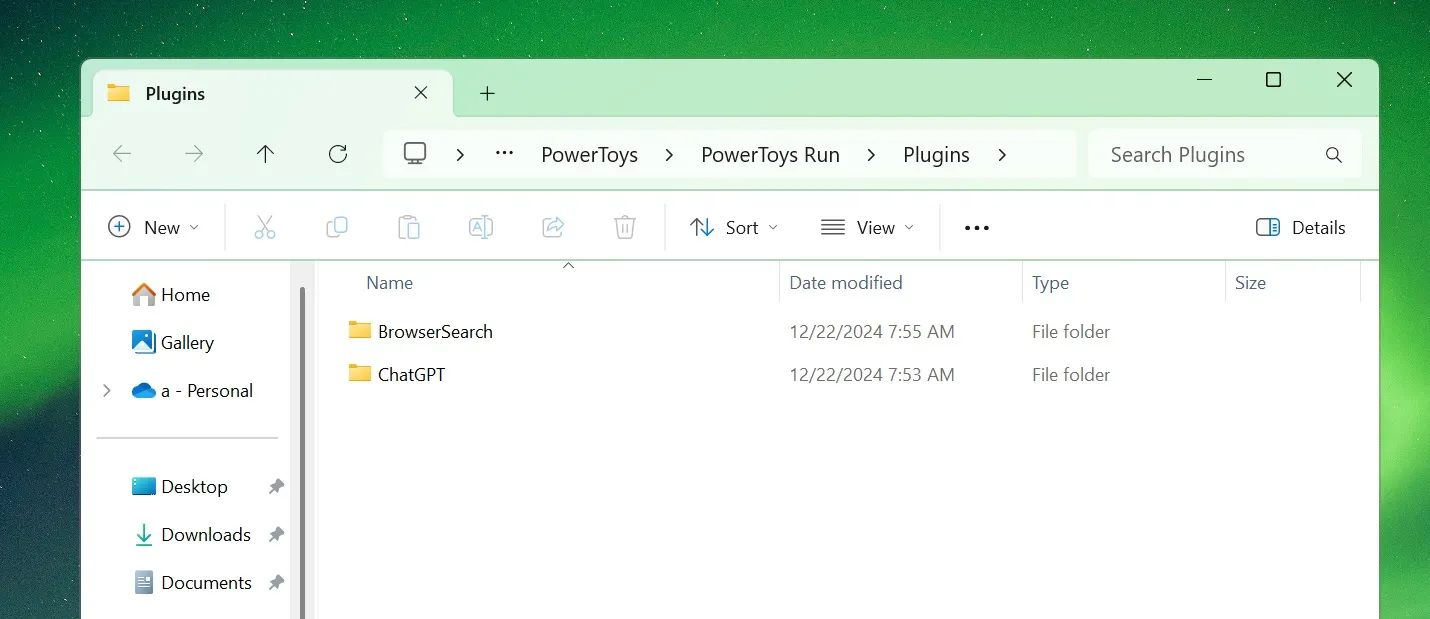
- Uruchom ponownie PowerToys i sprawdź sekcję Wtyczka funkcji Uruchom , aby aktywować nowo dodaną wtyczkę, jeśli nie jest jeszcze włączona. Pamiętaj, aby zanotować konkretne polecenie bezpośredniej aktywacji , które zazwyczaj jest znakiem lub krótkim słowem.
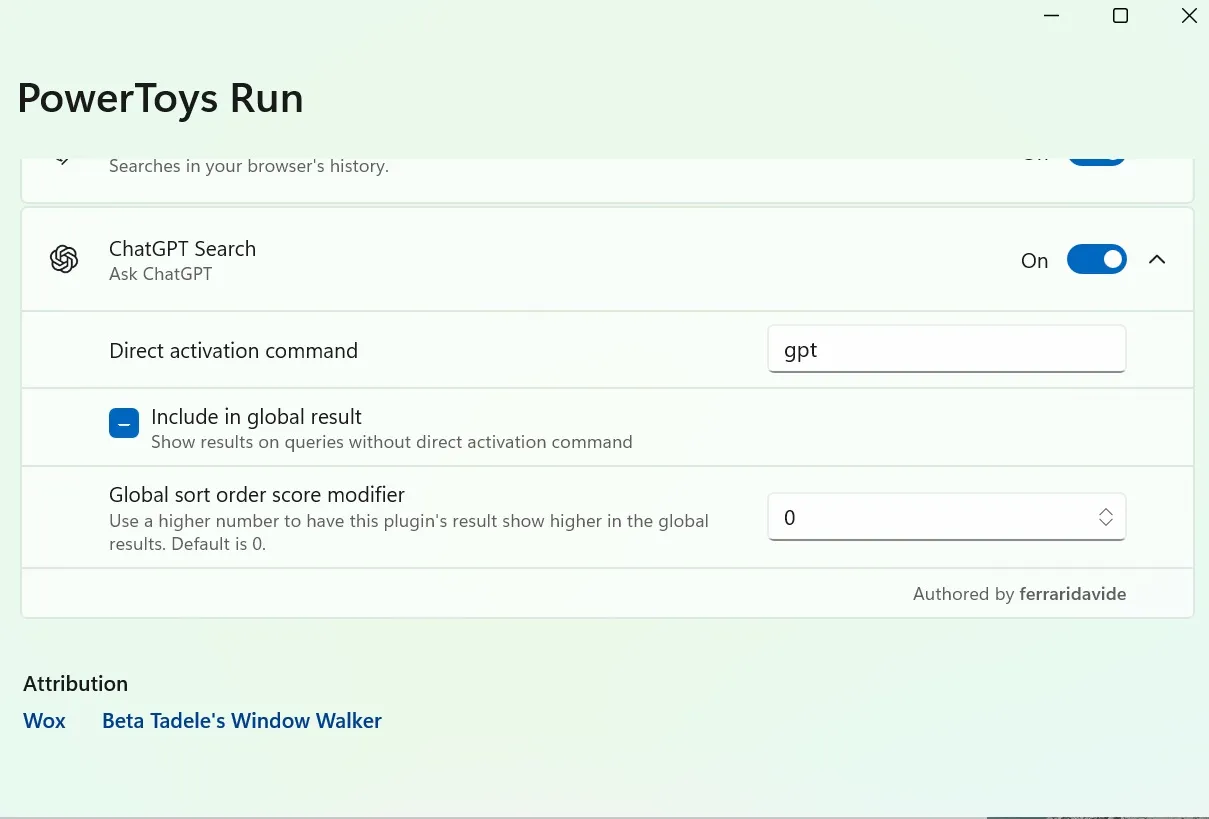
- Na przykład, aby wykorzystać wtyczkę ChatGPT, wpisałbym polecenie GPT w pasku Uruchom, dołączyłbym swoje zapytanie i nacisnąłbym Enter .
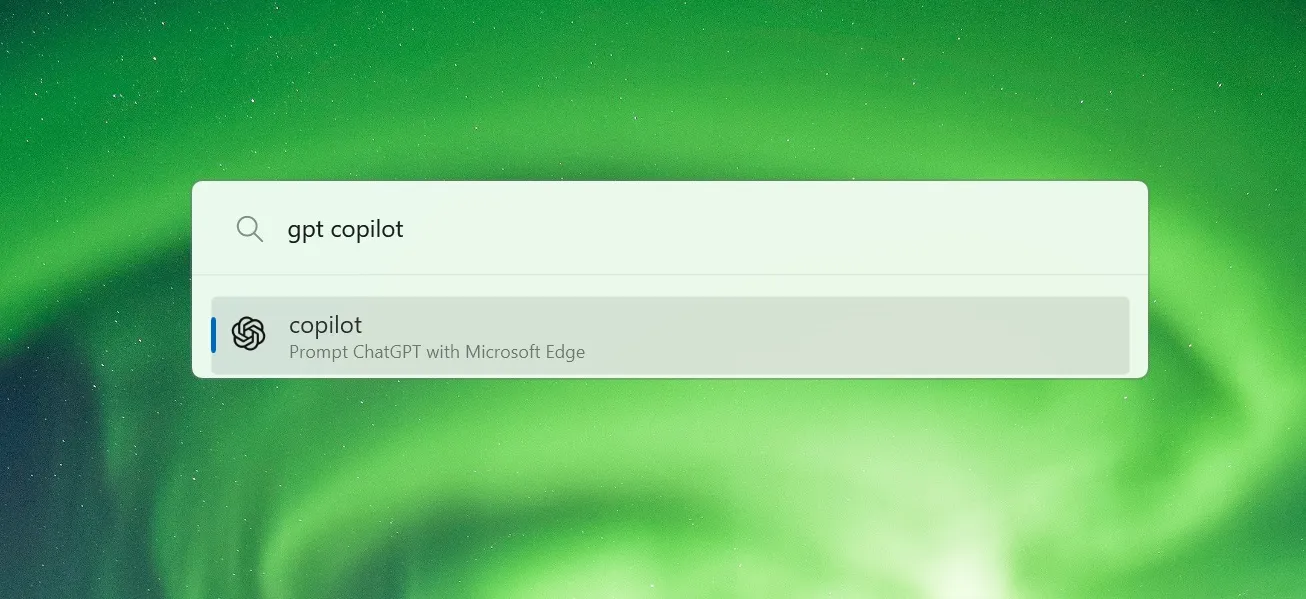
Jeśli napotkasz jakiekolwiek problemy z wtyczkami, zaleca się ponowne sprawdzenie oficjalnych instrukcji. Jednak proste ponowne uruchomienie komputera często rozwiązuje większość problemów.



Dodaj komentarz